Nuestro equipo de editores e investigadores capacitados han sido autores de este artículo y lo han validado por su precisión y amplitud.
wikiHow's Content Management Team revisa cuidadosamente el trabajo de nuestro personal editorial para asegurar que cada artículo cumpla con nuestros altos estándares de calidad.
Este artículo ha sido visto 5398 veces.
El dispositivo inalámbrico portátil Fitbit mide una serie de parámetros personales relacionados con el estado físico y la salud, desde la calidad del sueño hasta el número de pasos dados. Los usuarios pueden sincronizar el dispositivo Fitbit con su PC, ver datos detallados en gráficos y tablas a través de fitbit.com y trabajar para alcanzar sus metas de acondicionamiento físico junto a sus amigos y familiares. Mantener el Fitbit cargado asegurará que siempre esté listo para llevar un registro de tu progreso. Para cargar el Fitbit, simplemente conecta el monitor al cable de carga y enchufa el otro extremo del cable de carga a una computadora, a un cargador USB de pared con certificación UL o a un adaptador de CC a USB. Prácticamente todos los dispositivos Fitbit requieren un cable de carga Fitbit especializado que viene incluido con la compra, por lo que si pierdes el tuyo, tendrás que pedir otro. Si el Fitbit no carga como es debido, también hay formas de solucionar el problema.
Pasos
Método 1
Método 1 de 3:Solucionar los problemas de carga de un Fitbit
Haz clic aquí para ver las instrucciones sobre cómo cargar el dispositivo Fitbit
-
1Prueba con un puerto USB diferente. Hay una posibilidad de que el puerto USB que estés probando no funcione bien o que no produzca suficiente energía para cargar el monitor. Esto es más común con los hubs USB o con los puertos USB más antiguos. Prueba conectando el cargador a un puerto diferente para ver si funciona.
-
2Conecta el Fitbit a un cargador de pared en lugar de a la computadora. El Fitbit no viene con uno, pero puedes conectar el cable de carga incluido en cualquier cargador USB de pared, como el que usan los teléfonos o las tabletas. Esto puede cargar el Fitbit mucho más rápido y de forma más eficiente que si lo conectas a una computadora portátil o de escritorio.
-
3Limpia los contactos de carga del Fitbit. Los contactos de carga del monitor del Fitbit tienden a mancharse y ensuciarse, incluso con un uso mínimo. Esto puede causar problemas al intentar cargarlo, porque el monitor no podrá lograr un contacto sólido con el cargador.
- Para limpiar los contactos del monitor, necesitarás un hisopo y un poco de alcohol isopropílico. También puede que necesites una tachuela para raspar los residuos adheridos.
- Revisa los contactos. Si no están brillantes, sumerge el hisopo en el alcohol y luego frota enérgicamente los contactos.
- Si el hisopo no limpia los contactos del todo, usa la tachuela para raspar los contactos y luego aplícales alcohol de nuevo.
- Examina también el cable del cargador para ver si necesitas limpiarlo.
-
4Reinicia el monitor. En algunas ocasiones, un problema con el monitor puede ser la causa de problemas en el proceso de carga. Reiniciar el monitor puede ayudar a solventarlo. El proceso varía según el modelo de Fitbit que tengas.
- Flex: conecta el cargador a un puerto USB y luego inserta el monitor en el cargador. Con el monitor conectado, inserta un clip pequeño en el agujero de la parte posterior del cargador. Presiona con el clip manteniendo durante unos diez segundos.
- One: inserta el monitor en el cable de carga y enchúfalo. Presiona el botón del monitor durante 10 a 12 segundos. Sácalo del cargador y luego presiona el botón hasta que la pantalla se encienda.
- Surge: presiona los botones Inicio y Selección durante unos 15 segundos. La pantalla parpadeará y comenzará a atenuarse. Suelta los botones y espera otros quince segundos. Presiona ambos botones de nuevo para encenderlo.
- Charge y Force: enchufa el cable de carga en el dispositivo Charge, Charge HR o Force. Inserta el otro extremo en un puerto USB. Presiona el botón del dispositivo durante unos 10 segundos hasta que veas el icono de Fitbit y el número de versión. Suelta el botón y luego desenchufa.
Anuncio
Método 2
Método 2 de 3:Cargar un Fitbit
-
1Saca el monitor Fitbit de la pulsera o del clip. Si tienes un Fitbit Flex o uno One, tendrás que quitar el monitor antes de poder cargarlo.
- Fitbit Flex: hay una ranura en la parte posterior de la pulsera que te permitirá acceder al monitor en el interior. Saca con cuidado el monitor doblando la pulsera de goma.
- Fitbit One: el monitor va encajado en el clip de goma y puede ser extraído doblándolo y sacándolo con cuidado.
- Fitbit Surge, Charge y Force: sigue con paso 2 ya que estas pulseras no tienen monitores extraíbles.
-
2Conecta el monitor al cable de carga. El proceso variará dependiendo de si tu modelo tiene un monitor extraíble o no.
- Fitbit Flex y One: inserta el monitor en el cable de carga. Si miras dentro de la abertura del cable de carga, verás unos contactos dorados en la parte inferior de la ranura monitor. Alinea los contactos del monitor con los del cable de carga y empuja suavemente el monitor hasta que quede ajustado dentro de la carcasa. Escucharás un clic cuando el monitor quede en su lugar.
- Fitbit Surge, Charge y Force: conecta el cable de carga a la parte posterior de la pulsera. Verás un pequeño puerto con varios contactos dorados en el posterior de la pulsera. Conecta el extremo pequeño del cable al puerto.
-
3Enchufa el cable de carga. Puedes conectar el cable de carga a una computadora, a un cargador de pared USB con certificación UL (como un cargador de pared de iPhone o Android) o a un adaptador de CC a USB (cargador para automóvil).
- Nota: el cable de carga es diferente al cable de sincronización, así que no podrás sincronizar la información del Fitbit con la computadora con este cable.
-
4Monitoriza el nivel de la batería. Los Fitbit tienen diferentes maneras de indicar el nivel de la batería.
- Fitbit Flex: las luces del monitor se encenderán cuando la unidad esté cargada. Cada luz sólida representa un paso más hacia la carga completa. Una vez que las cinco luces se enciendan, la carga del Fitbit se habrá completado.
- Fitbit One: en cuanto enchufes el cable de carga, se encenderá la pantalla del Fitbit One y se mostrará el indicador de la batería. Puedes comprobar el nivel de carga en cualquier momento durante la carga manteniendo pulsado el botón. El One tarda aproximadamente una hora y media en cargarse por completo.
- Fitbit Surge, Charge y Force: cuando la pulsera esté conectada, el icono de la batería en la pantalla mostrará el nivel de carga. La carga completa tomará alrededor de una hora y media.
-
5Retira el cable de carga después de que se haya completado la carga. Si usas un Flex o un One, tendrás que volver a insertar el monitor en la pulsera o el clip.
- Fitbit Flex: reinserta el monitor en la pulsera. Una vez que el monitor esté completamente cargado, podrás retirarlo del cable de carga y reinsertarlo en la pulsera Flex. Asegúrate de insertarlo en la orientación correcta. Escucharás un clic cuando haya quedado insertado correctamente.[1]
- Fitbit One: reinserta el monitor en el clip. Una vez que el monitor esté completamente cargado, puedes quitarlo del cable de carga y reinsertarlo en el clip del Fitbit One. Asegúrate de insertarlo en la orientación correcta. Escucharás un clic cuando lo hayas insertado correctamente.[2]
- Fitbit Surge, Charge y Force: retira el cable de carga. Una vez que la carga se haya completado, podrás desenchufar el cable de carga de la parte posterior de la pulsera. El Fitbit ya estará cargado y listo para usar.[3]
Anuncio
Método 3
Método 3 de 3:Reemplazar una batería de un Fitbit Zip
-
1Vigila la vida de la batería. El Fitbit Zip usa una batería reemplazable y el indicador se encenderá cuando el nivel de la batería alcance el 25 %. También puedes vigilar el porcentaje de la batería desde el tablero de mandos.
- Si el indicador de la batería está parpadeando, significa que la batería se agotará pronto.
-
2Sincroniza el Fitbit Zip. Al retirar la batería se borrarán todos los datos almacenados, así que asegúrate de sincronizar el Zip antes de insertar una nueva batería.
- Puedes sincronizar el Fitbit usando el adaptador USB de sincronización inalámbrica o usando la aplicación Fitbit para Android o iOS.
-
3Compra una batería de reemplazo. Necesitarás una batería redonda de 3V CR2025, que se puede encontrar en la mayoría de las tiendas de baterías y electrónica.
-
4Abre la parte trasera del Fitbit Zip usando la herramienta de cambio de batería o una moneda. Inserta la herramienta o la moneda en la ranura y gira la parte trasera para desbloquearla.
-
5Cambia la batería. Retira la batería vieja y sustitúyela por la nueva. Asegúrate de que la batería se inserte en la orientación correcta.
-
6Vuelve a colocar la parte trasera del Fitbit Zip. Coloca la parte trasera encima de la batería y usa la herramienta o la moneda para fijarla en su lugar.
-
7Sincroniza el Fitbit Zip. Una vez que la batería haya sido reemplazada, sincroniza el Zip para restaurar tus datos de condición física.Anuncio
Consejos
- Se pueden usar y sincronizar varios Fitbit usando la misma estación base. Esto elimina la necesidad de tener muchas estaciones base en un hogar con varios Fitbit.




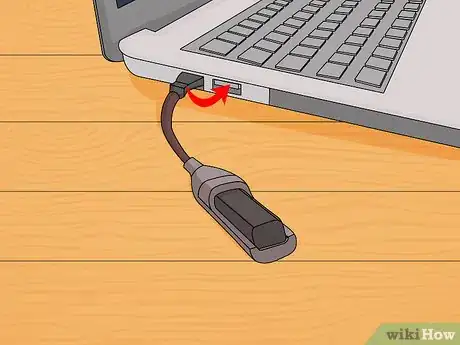





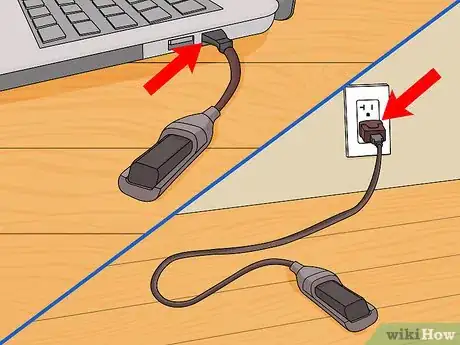


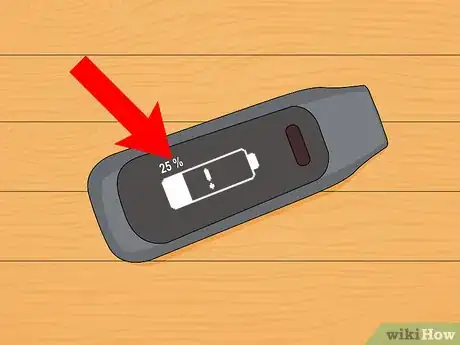






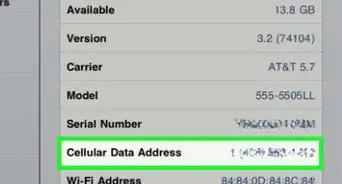
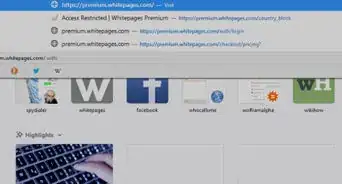


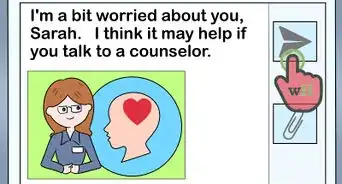


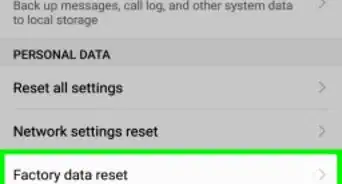

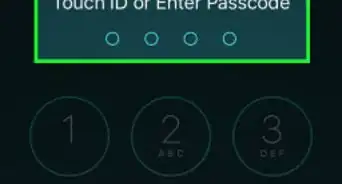
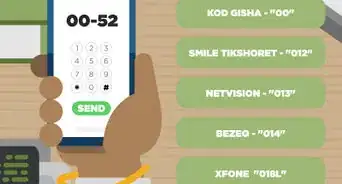


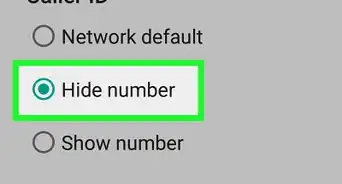
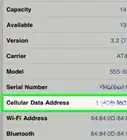


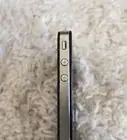

wikiHow's Content Management Team revisa cuidadosamente el trabajo de nuestro personal editorial para asegurar que cada artículo cumpla con nuestros altos estándares de calidad. Este artículo ha sido visto 5398 veces.